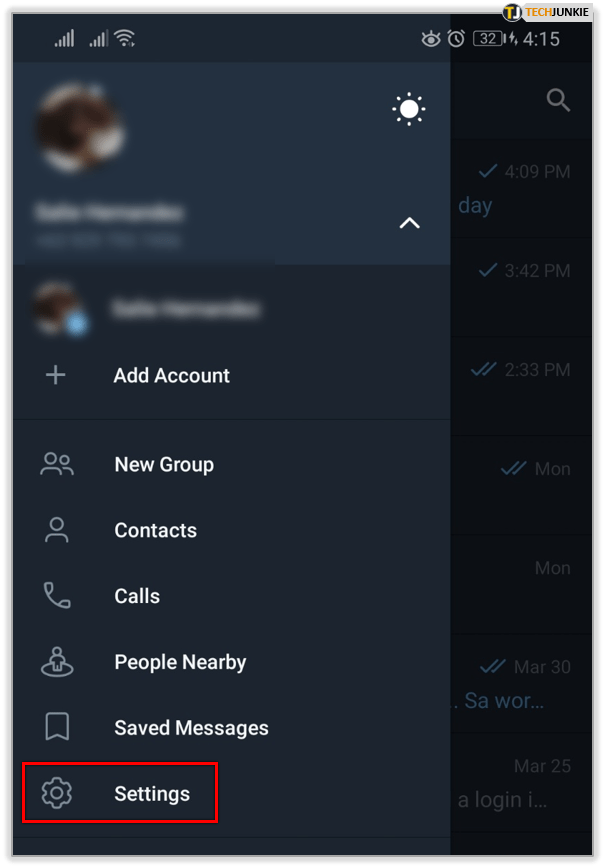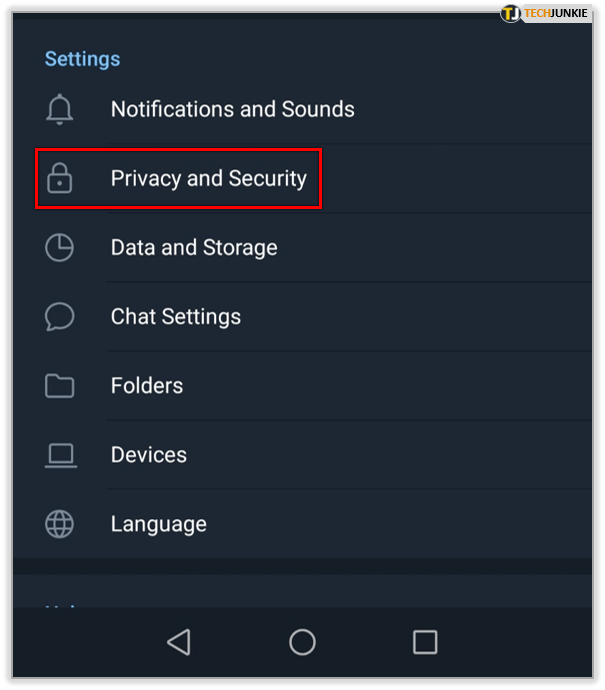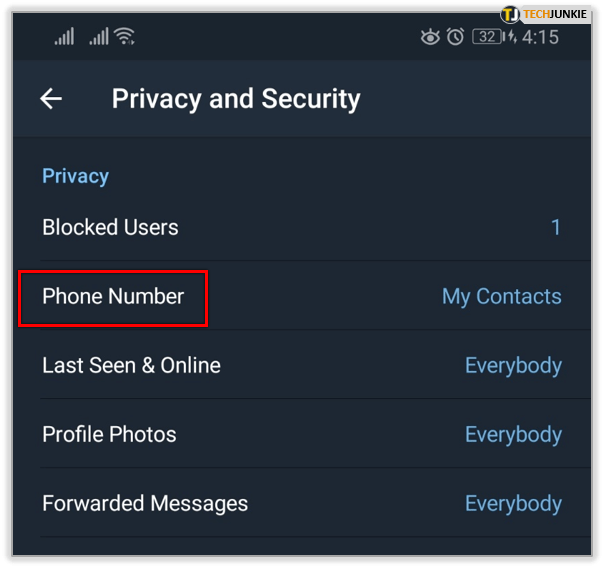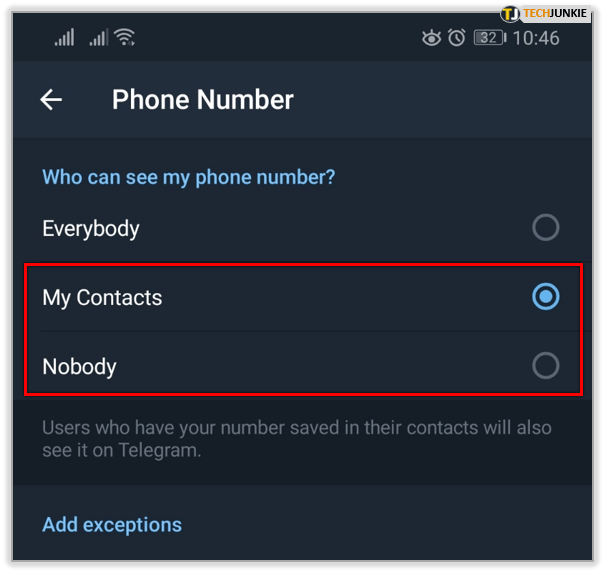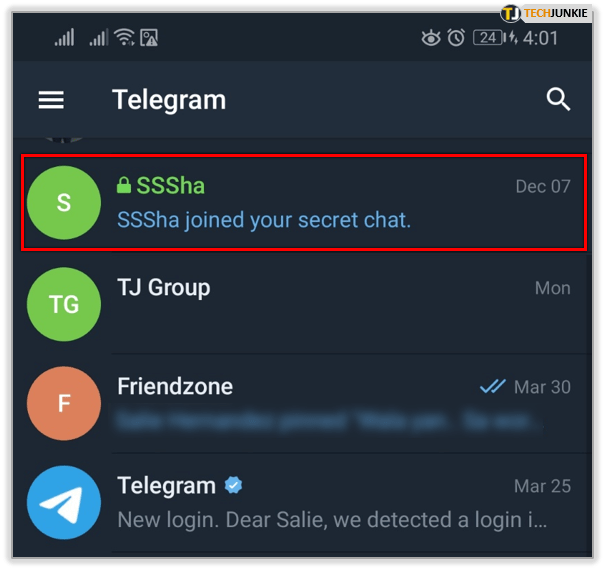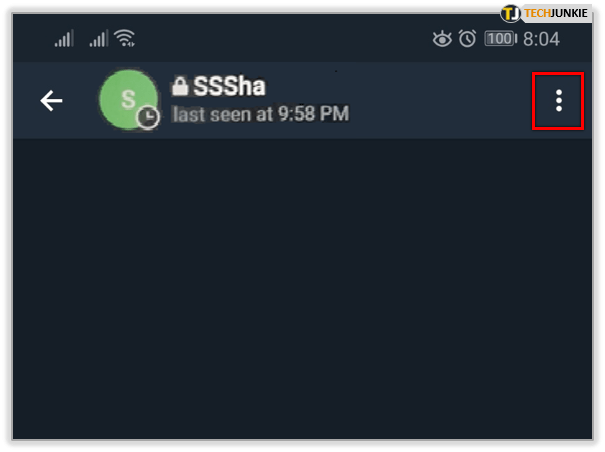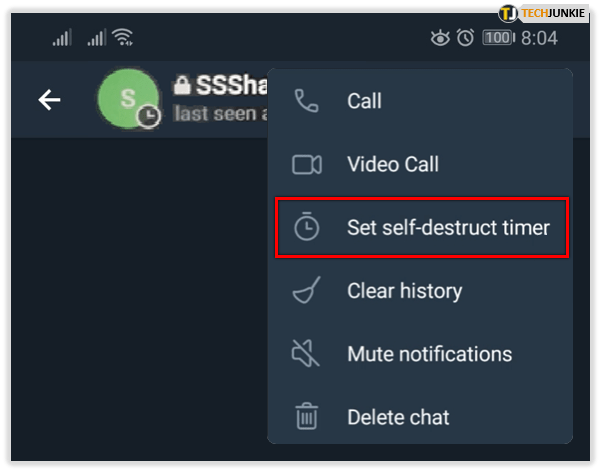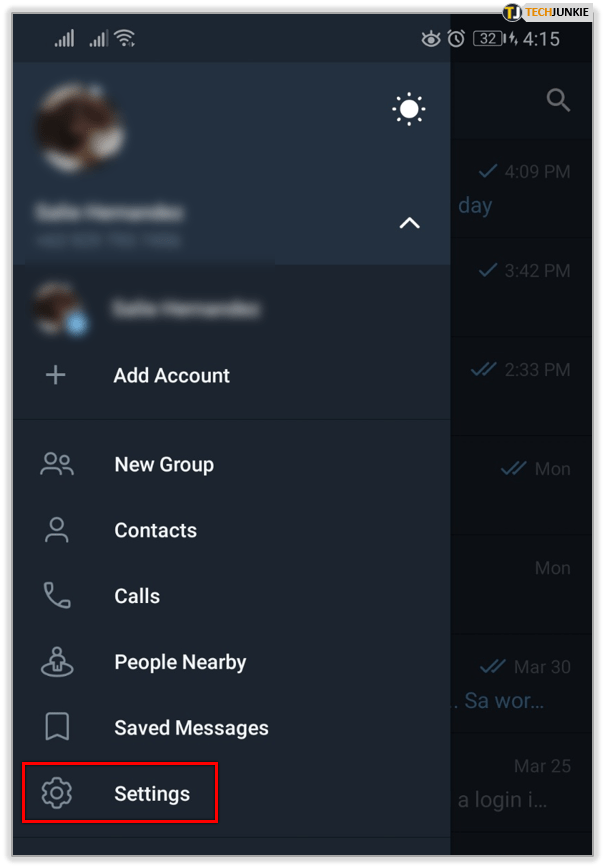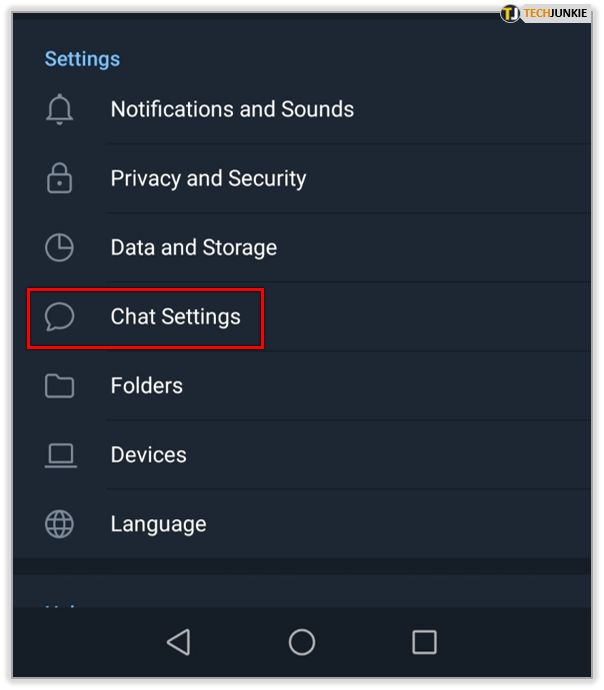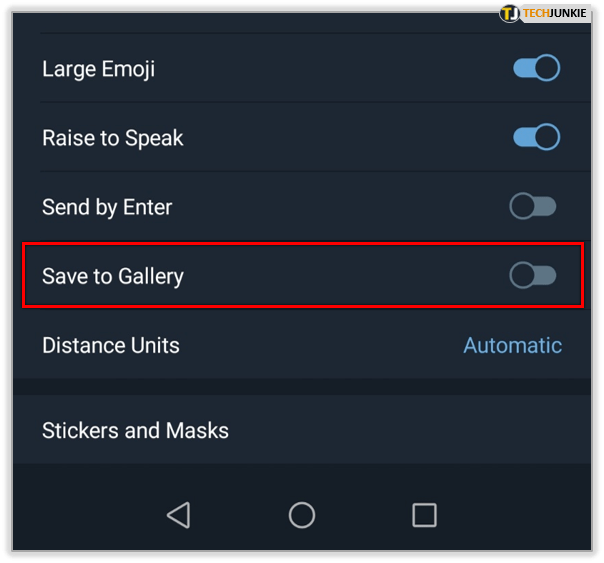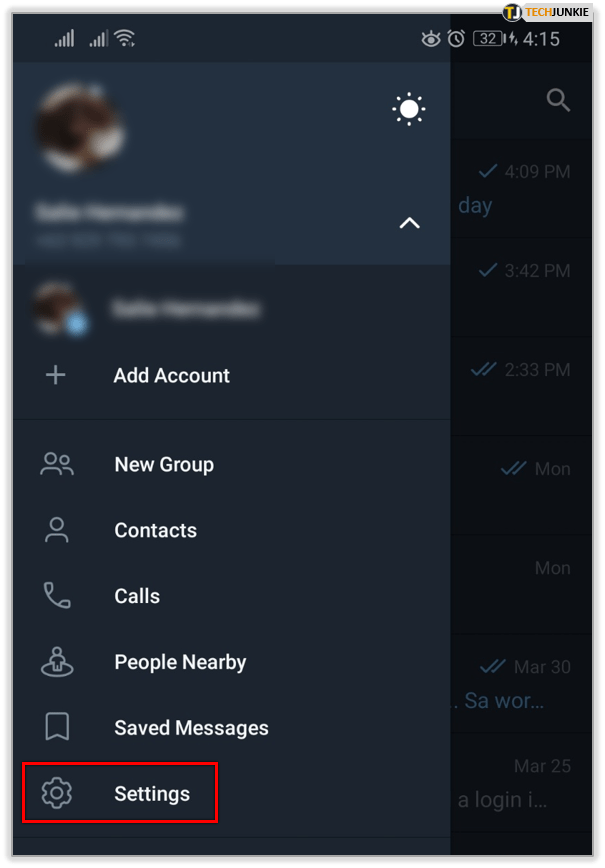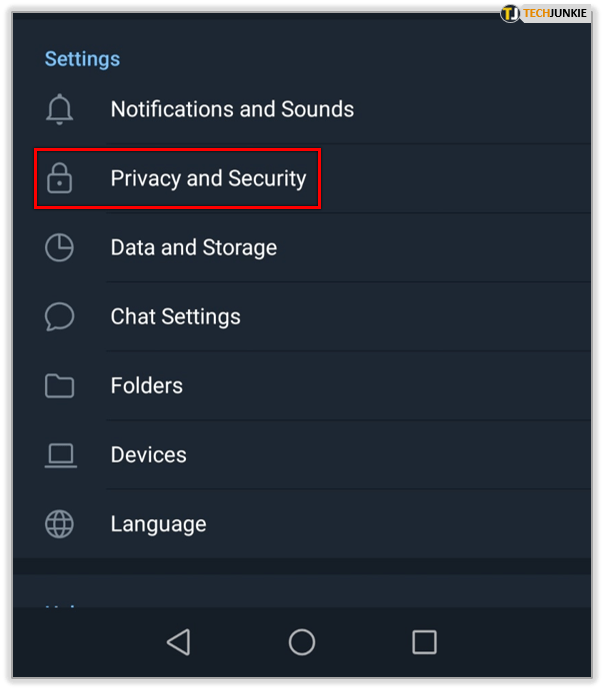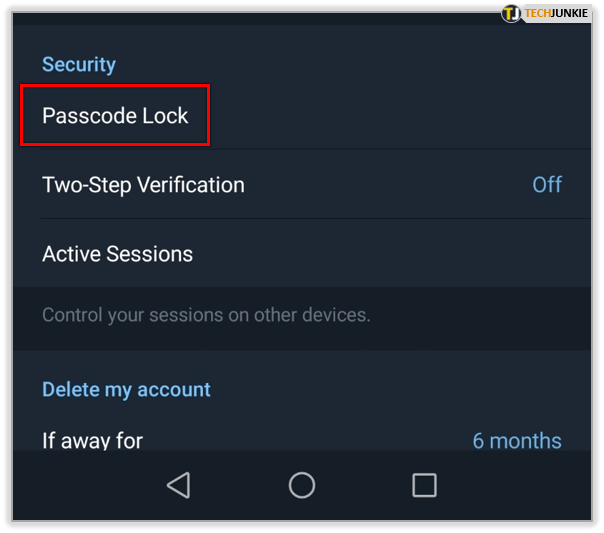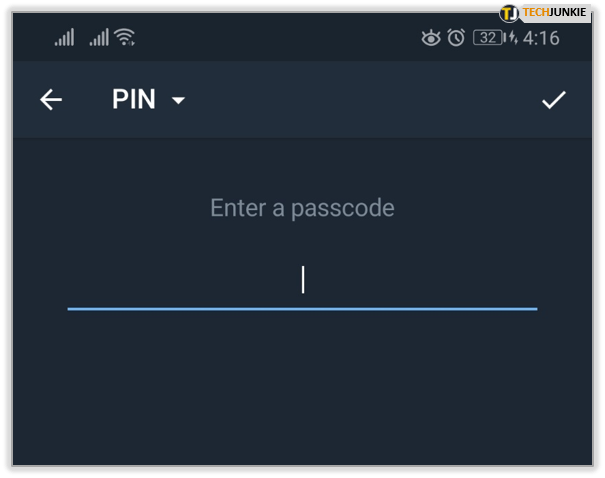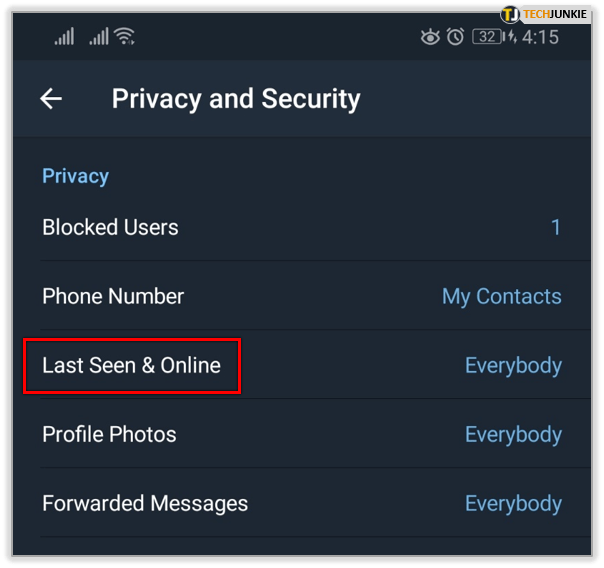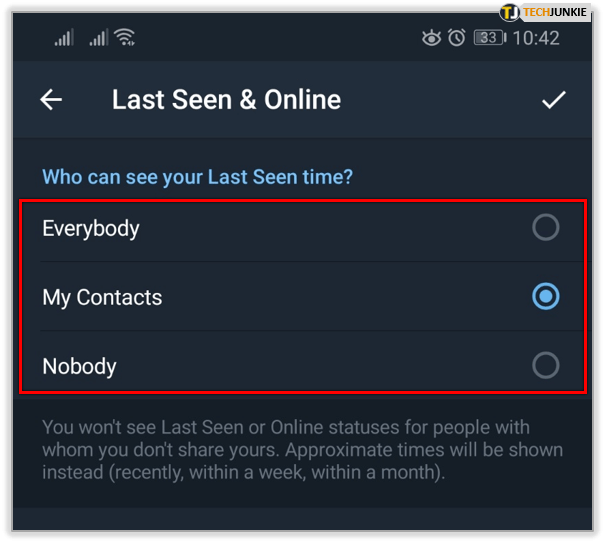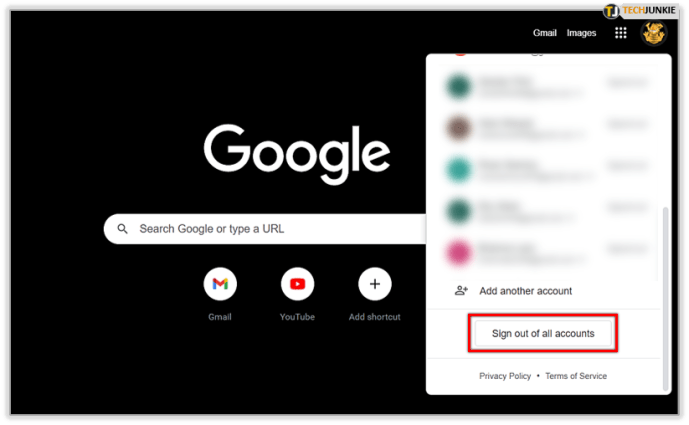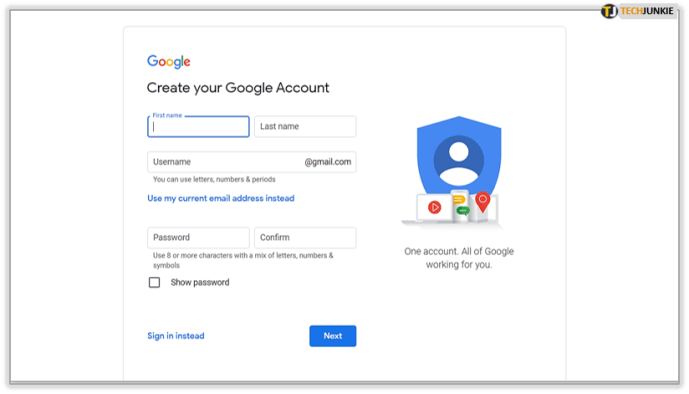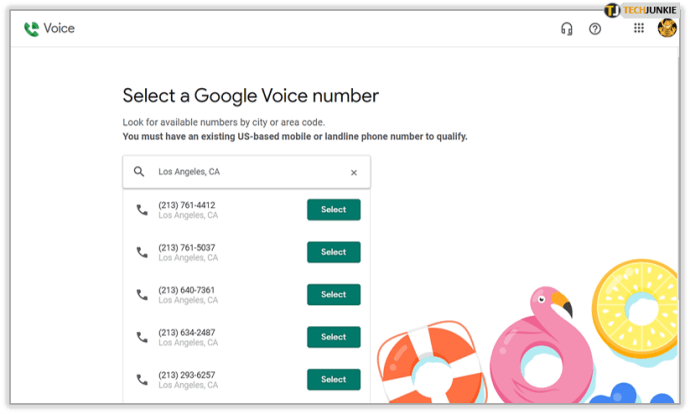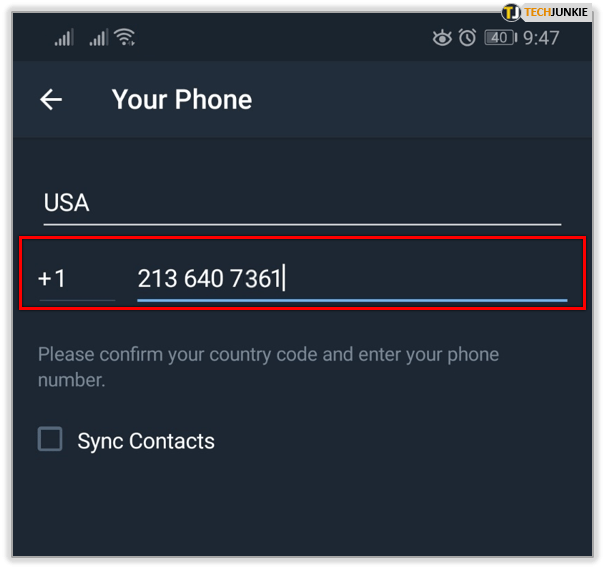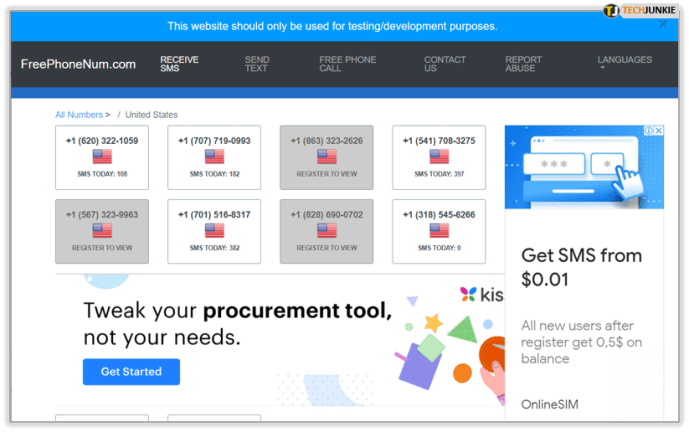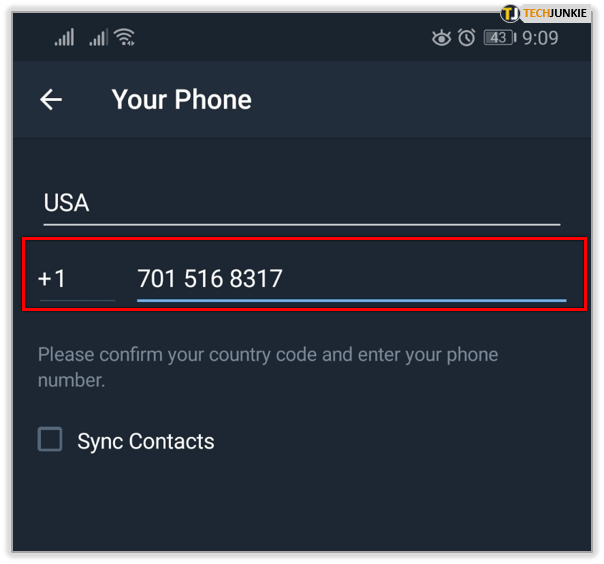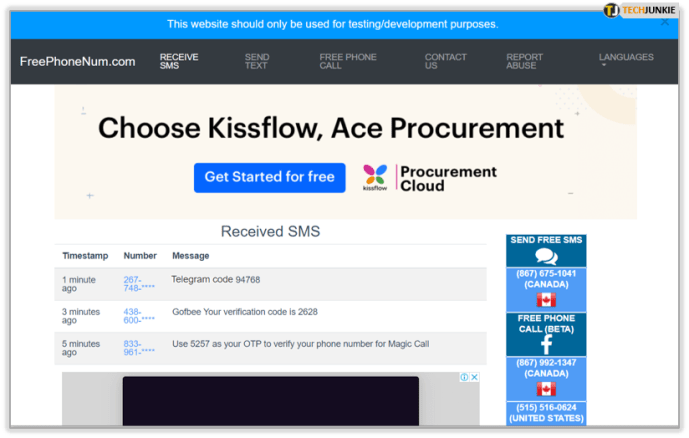Hvis du er interessert i sikker kommunikasjon, har du sannsynligvis hørt om Telegram, en skybasert meldingstjeneste og VOIP-tjeneste. Telegram tillater brukere å sende meldinger, bilder, videostrømmer, lydfiler og andre filer anonymt.
Til tross for all sprøytenarkoman er Telegram ikke en spesielt sikker kommunikasjonsapp. Meldinger krypteres bare på klientsiden, og kryptografiskeksperter har kritisert appens sikkerhetsarkitektur. For eksempel lagres alle kontakter og meldinger sammen med dekrypteringsnøklene, og appen har ingen end-to-end-kryptering for meldinger. Det er også vist at Telegrams tilpassede krypteringsprotokoll har betydelige sikkerhets- og pålitelighetsproblemer.
Av disse grunnene sender mange brukere fortsatt meldinger via Telegram, men ønsker å anonymisere seg selv mens de bruker tjenesten.
Mer spesifikt, mange mennesker vil gjerne bruke Telegram, men likevel skjule sine telefonnummer fra appen. Denne artikkelen vil lede deg gjennom hvordan du gjør nettopp det.
Kan jeg skjule telefonnummeret mitt på Telegram?
Når du registrerer deg for Telegram, må du gi appen tillatelse til å ringe og motta samtaler på telefonen din og gi appen telefonnummeret ditt. Dessverre, hvis du vil registrere deg for Telegram på din primære telefon, må du gi denne informasjonen.
Telegram bruker imidlertid ikke nummeret til å kommunisere med deg, og det deler ikke nummeret med andre brukere. Brukernavnet på kontoen din blir ditt identifikasjonsmerke for tjenesten.

Andre Telegram-brukere vil bare kunne se telefonnummeret ditt hvis du har deres lagret i telefonen og synkroniserer kontaktene dine med Telegram. Det inkluderer venner, hvem som helst i telefonkontaktene dine og alle du villig har delt telefonnummeret ditt med.
hvordan du flytter ting fra en Google-stasjon til en annen
Det er et enkelt system som opprettholder et skinn av privatliv. Så lenge du ikke legger til personens nummer i telefonkontaktene dine, er alt de ser Telegram-brukernavnet ditt. Det er imidlertid en måte å skjule telefonnummeret ditt på Telegram. For å gjøre dette, følg disse trinnene:
- Åpne Telegram og trykk på Innstillinger plassert i nedre venstre hjørne
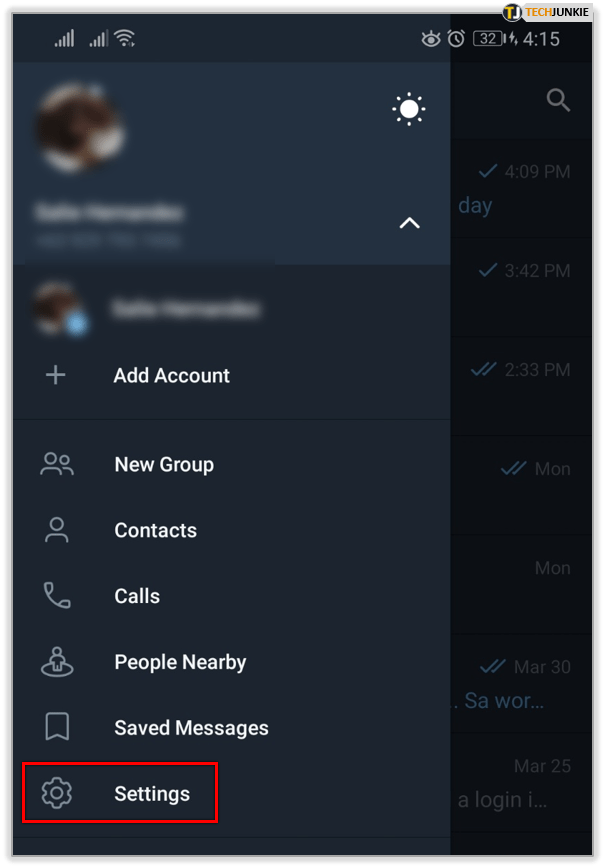
- Trykk på Personvern og sikkerhet
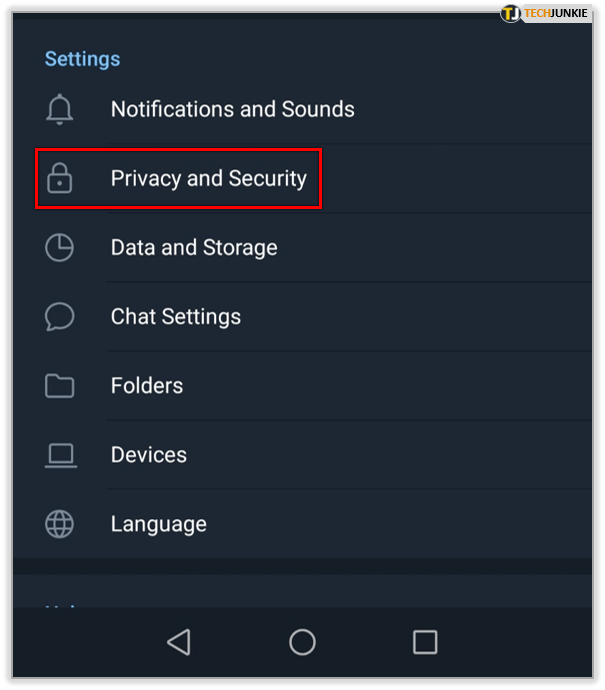
- Trykk på Telefonnummer
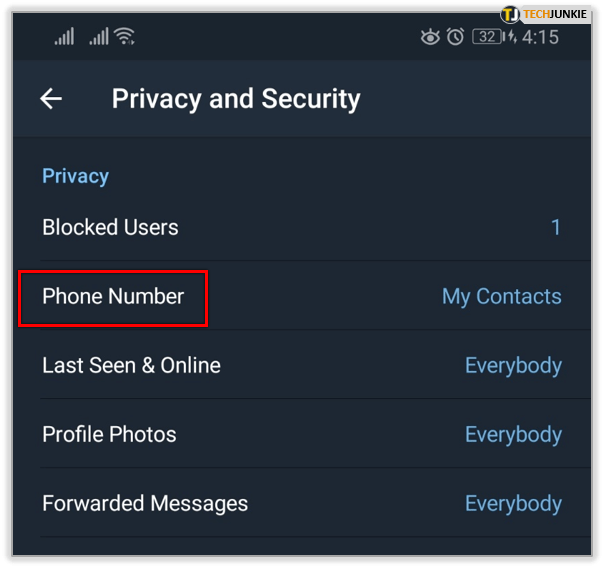
- Trykk på en av dem Kontaktene mine (kontaktene dine vil se telefonnummeret ditt) eller Ingen (ingen vil se telefonnummeret ditt)
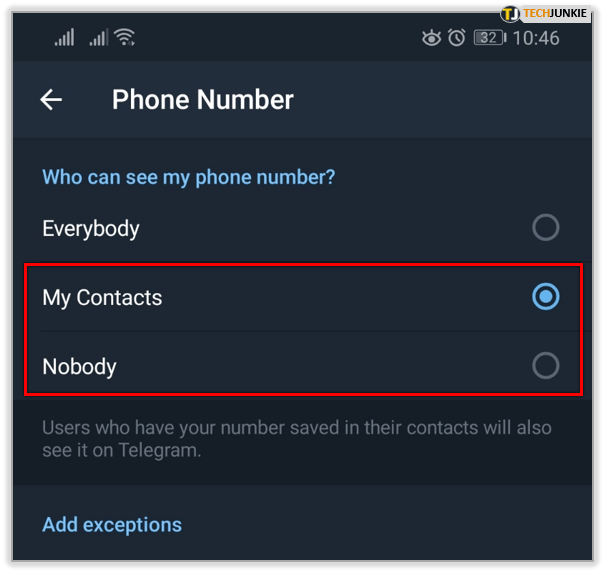
Dette vil gjøre det slik at ingen kan se telefonnummeret ditt gjennom appen. Vær imidlertid oppmerksom på at telefonnummeret ditt fortsatt vil være knyttet til kontoen din.
Flere Telegram personverntips
Telegram prøver å opprettholde personvernet ditt i appen. Meldinger lagres på enheten din, ikke på Telegrams servere, og holder dem beskyttet mot nysgjerrige øyne.

Når en melding slettes, kan den slettes for begge parter - slik at du kan kontrollere hva den andre personen ser i chatten. Det er imidlertid noen flere justeringer du kan gjøre til Terminal for å gjøre samtalene dine enda mer private.
Her er bare noen få måter å gjøre Telegram sikrere.
Selvdestruerende samtaler
Telegram har en hemmelig chat-funksjon som bruker end-to-end-kryptering og vil selvdestruere på et forhåndsinnstilt tidspunkt. Du må sette en tidtaker for disse samtalene, men bortsett fra det, er prosessen automatisk. For de samtalene du aldri vil bli funnet, er dette en veldig kul funksjon.

- Åpne en hemmelig chat i Telegram
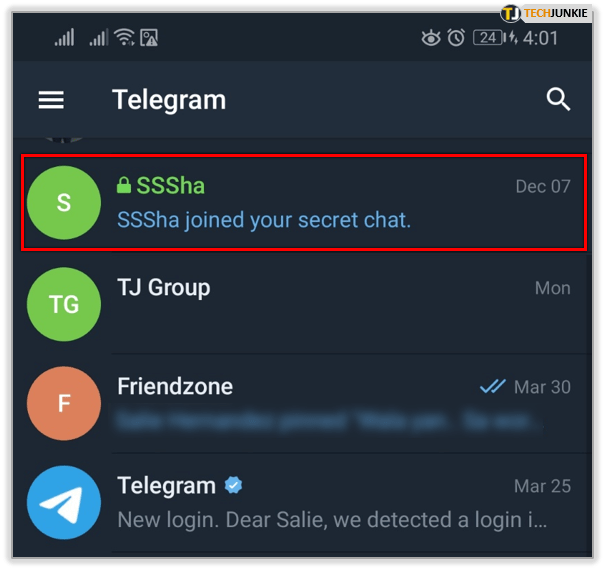
- Velg trepunkts menyikon
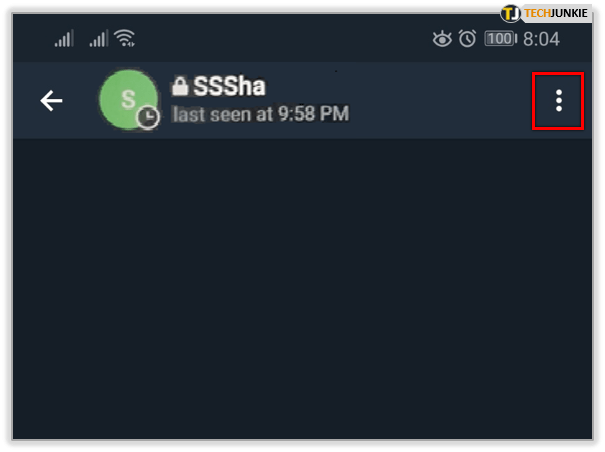
- Å velge Still inn selvdestruksjonsur og angi en tid
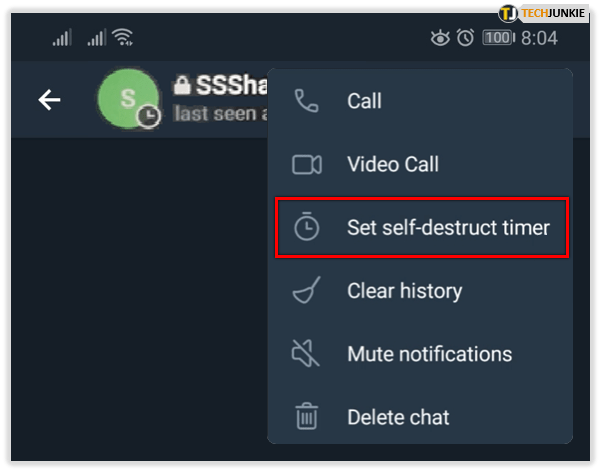
Når timeren har startet, vil alle meldinger i den chat-økten slettes når den utløper. I tillegg deaktiverer Telegram skjermbildefunksjonaliteten til smarttelefonen din når du er i en hemmelig chat, og legger til et nytt sikkerhetslag.
Skjul skjermbilder fra telefongalleriet ditt
Hvis du ikke vil at Telegram-skjermbildene dine skal vises i mediegalleriet på telefonen, kan du skjule dem. Du kan spesifisere nøyaktig hvilke medier som kan og ikke kan sees fra utenfor Telegram, noe som kan redde deg fra å avsløre bilder ved et uhell mens du blar gjennom bildene dine.
På Android:
- Velg Telegram Innstillinger
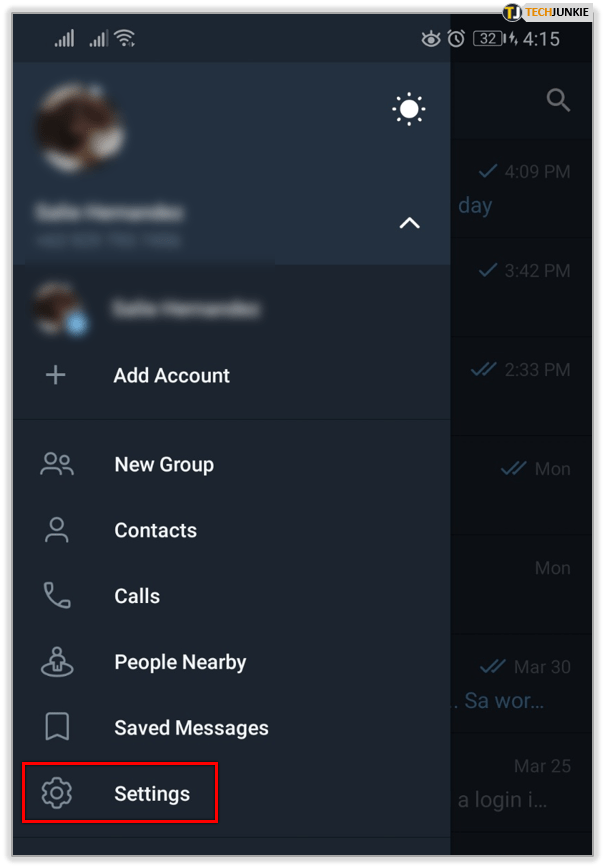
- Trykk på Chat-innstillinger
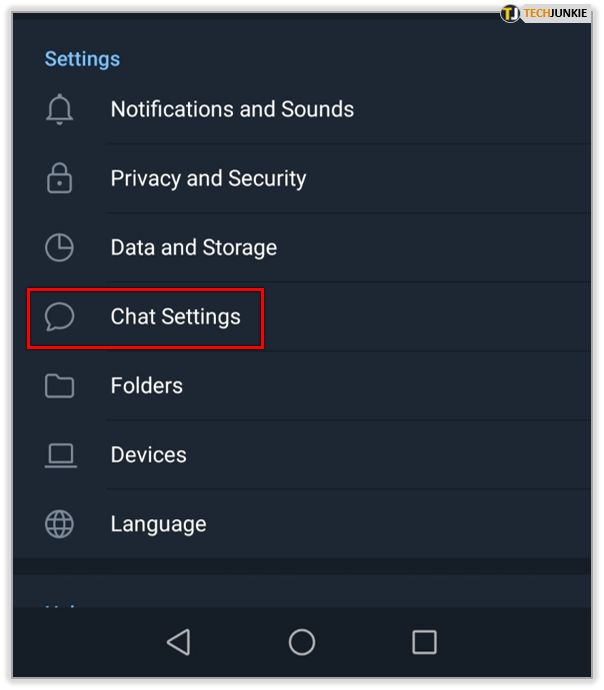
- Veksle Lagre i galleriet til Av
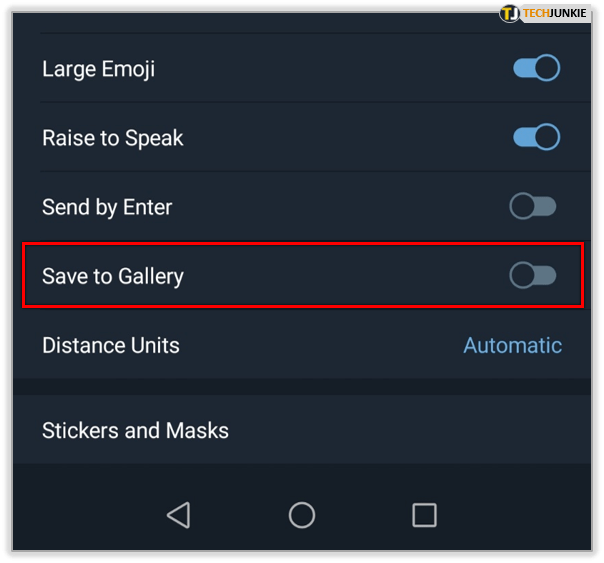
På iOS:
- Åpne Innstillinger app
- Å velge Personvern og bilder
- Slå Telegram til av.
Du vil fremdeles kunne se det mediet fra Telegram, men det vil ikke være synlig fra andre steder på enheten.
Angi et passord
Hvis andre har tilgang til telefonen din, og du vil opprettholde personvernet ditt, kan du angi et passord for Telegram. Dette låser appen og hindrer andre i å kunne bruke eller se appen med mindre de kjenner passordet ditt.
- Åpne Telegram og trykk på Innstillinger
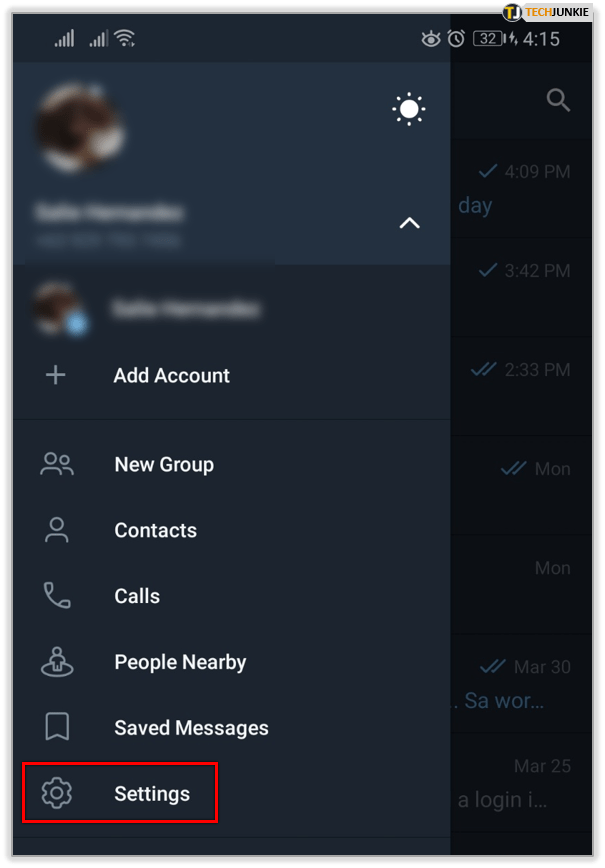
- Trykk på Personvern og sikkerhet
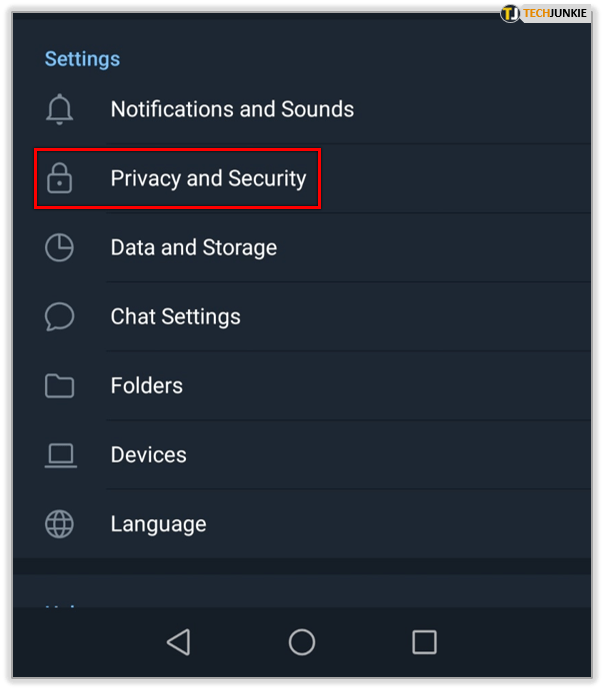
- Trykk på Passord Låse , deretter Slå på passordet
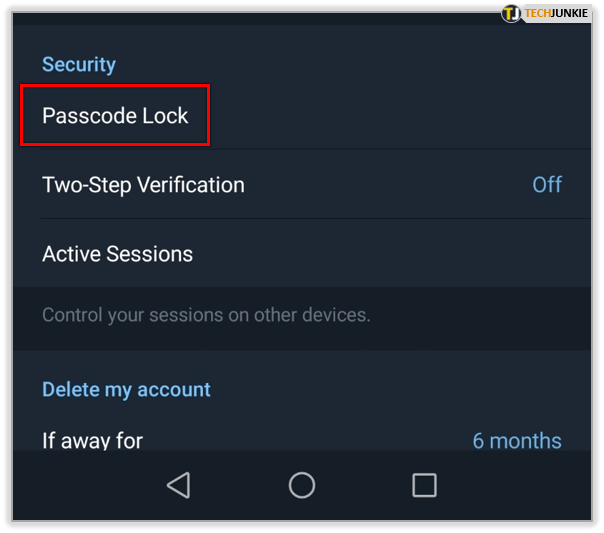
- Skriv inn og skriv inn passordet ditt på nytt, hvis du blir bedt om det.
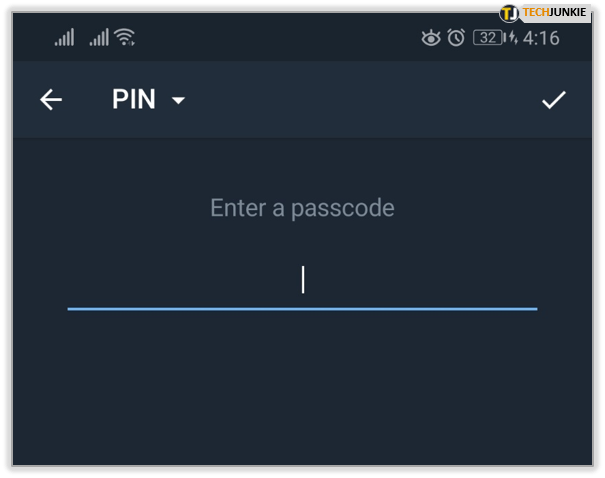
Fra nå av må du skrive inn PIN-koden din når du starter Telegram. Sørg for at du husker PIN-koden eller lagrer den på et trygt sted - det er den eneste måten å få tilgang til Telegram-kontoen din.
hvordan du spiller musikk på Chromecast
Skjul sist sett for utvalgte kontakter i Telegram
Som du sannsynligvis vet, viser Telegram andre mennesker sist du brukte appen. Hvis du prøver å unngå noen eller vil chatte uten å bli sett, følger du disse trinnene.
- Åpen Innstillinger i Telegram-appen
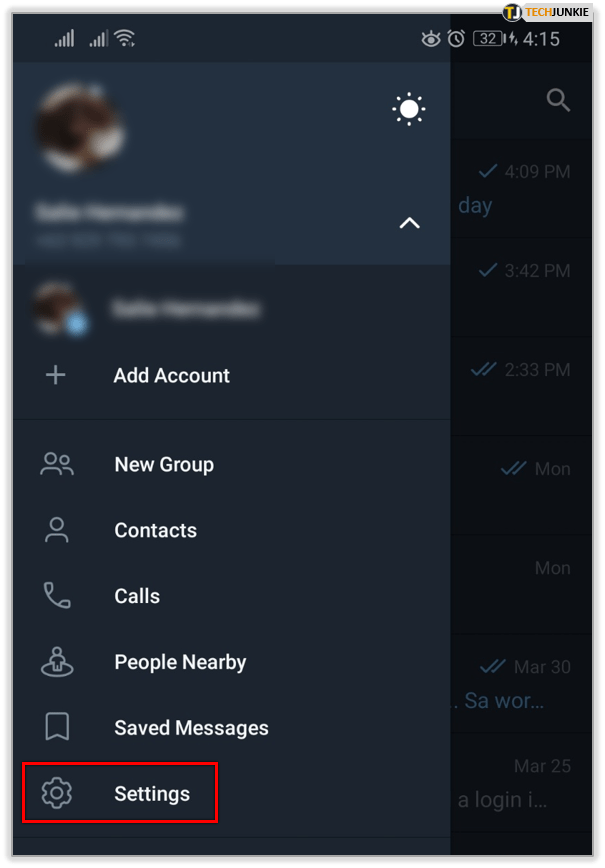
- Å velge Personvern og sikkerhet
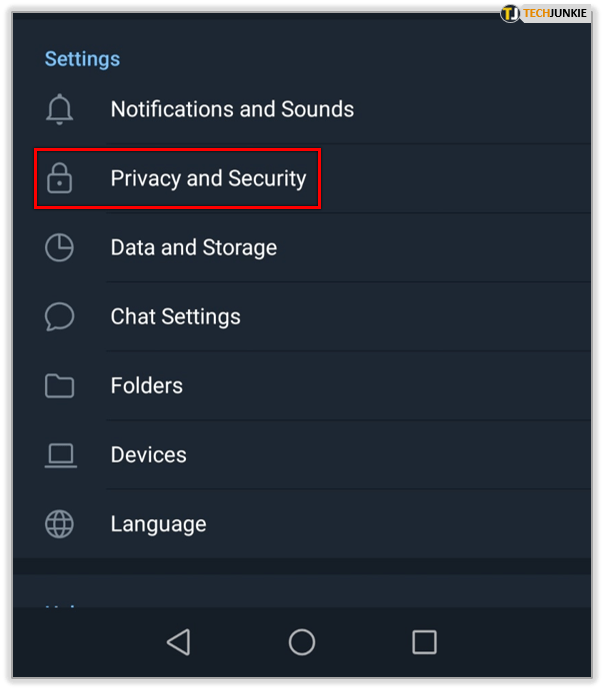
- Trykk på Sist sett & På nett
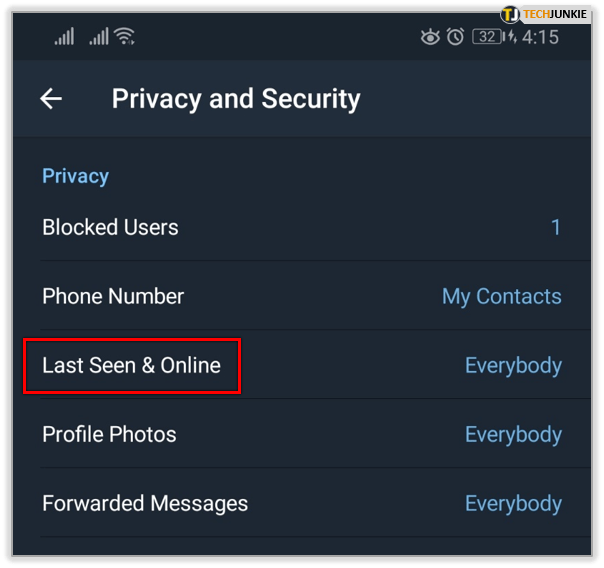
- Velg en av dem Alle , Kontaktene mine , eller Ingen
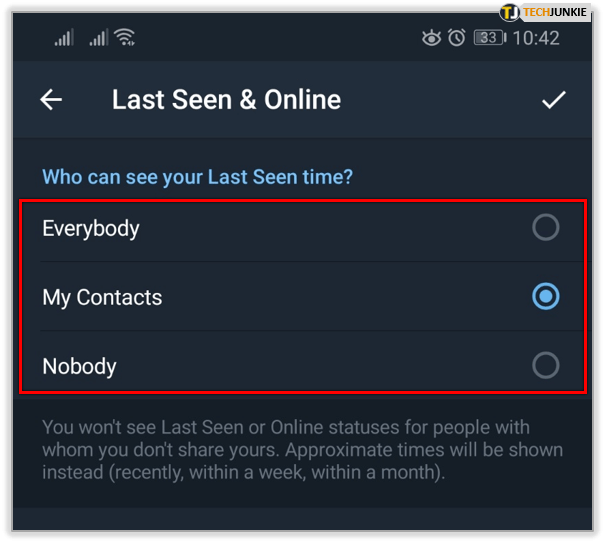
Hvordan lage en Telegram-konto uten telefonnummeret ditt
Som nevnt ovenfor ser du at det ikke er noen måte å bli registrert for Telegram uten å gi dem et telefonnummer. Saken er at det ikke trenger å være DITT nummer.
Fordi Telegram bare bruker nummeret til første bekreftelse av kontoen, trenger du ikke å gi dem et nummer som på noen måte kobles til deg. Det er flere måter du kan få satt opp på Telegram mens du ikke etterlater noen sporbar forbindelse til din faktiske identitet.
Lån en fasttelefon

Du trenger ikke bruke mobiltelefon for å registrere deg for Telegram. Hvis du ikke kan motta en SMS, vil Telegram ringe et telefonnummer og gi deg bekreftelseskoden på den måten. Det er fremdeles betalingstelefoner i verden, og noen av dem godtar fremdeles innkommende anrop.
Alternativt kan du låne en telefon i et bibliotek eller en butikk. Mange helsetjenester har offentlige telefoner i lobbyen der folk kan ringe. Så lenge du kan ta en samtale fra Telegram, kan du bruke dette nummeret og være helt sporbar.
hvordan man handler med rakettligadamp
Bruk Google Voice
Google Voice er VOIP-tjenesten som tilbys av Google. En Google Voice-konto gir deg et lokalt telefonnummer som må kobles til en Google-konto, men det er enkelt å opprette en ny, anonym Google-konto.
- Logg av alle Google-kontoene dine
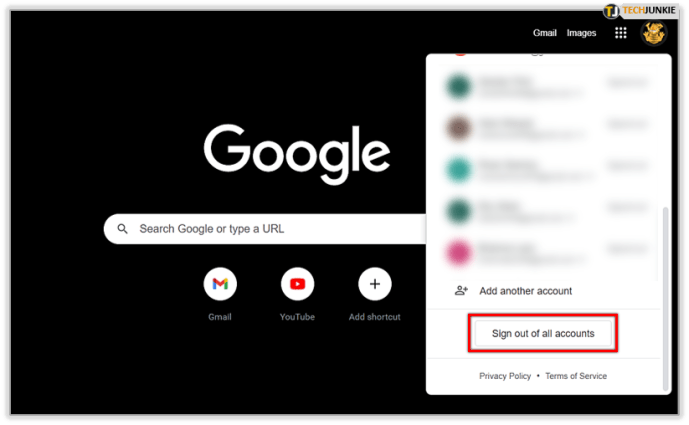
- Registrer deg for en ny Google-konto
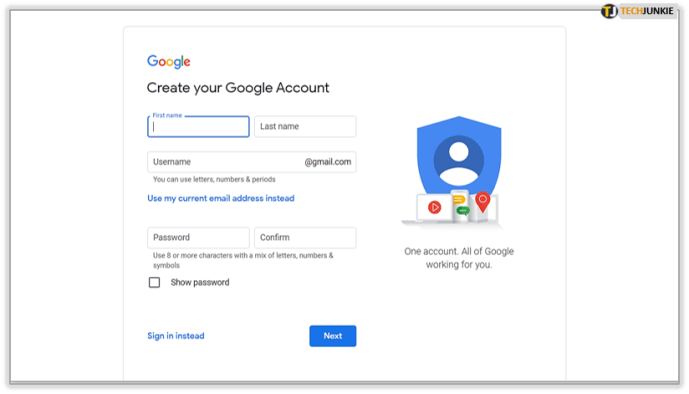
- Når du har en ny konto, kobler du den til en ny Google stemme regnskap
- Velg et telefonnummer
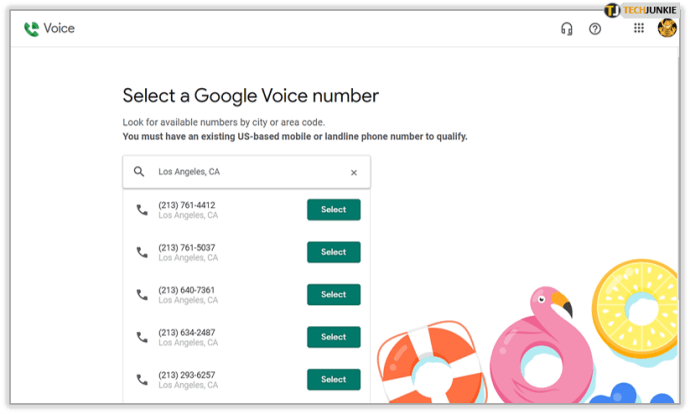
- Registrer deg for Telegram og oppgi Google Voice-nummeret ditt som kontaktnummer
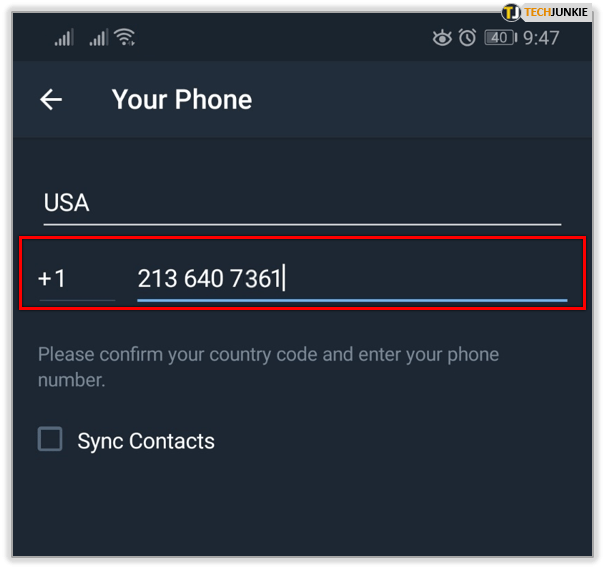
- Hent autorisasjonskoden fra Google Voice-kontoen din og skriv den inn i Telegram
Bruk et midlertidig nummer
Hvis du ikke vil gå gjennom bøylene for å opprette et nytt Google-pseudonym, kan du bare registrere deg for et brennernummer. Det er et hvilket som helst antall tjenester som vil gi deg en midlertidig telefonnummer , eller til og med et andre nummer, uten å få deg til å gjøre mye i veien for å verifisere eller etablere identiteten din.

Det er flere nettsteder du kan bruke, men FreePhoneNum har en gratis tjeneste som er ideell for dine formål her. Du kan få et midlertidig nummer fra dette nettstedet helt gratis, et nummer som deretter resirkuleres og brukes igjen og igjen av andre senere.
Siden dette nettstedet og Telegram er helt uavhengige selskaper, vil det ikke være noen forbindelse for å vise at du er den aktuelle brukeren som brukte det midlertidige nummeret for å registrere deg for Telegram.
- Besøk FreePhoneNum og velg et av tallene som vises
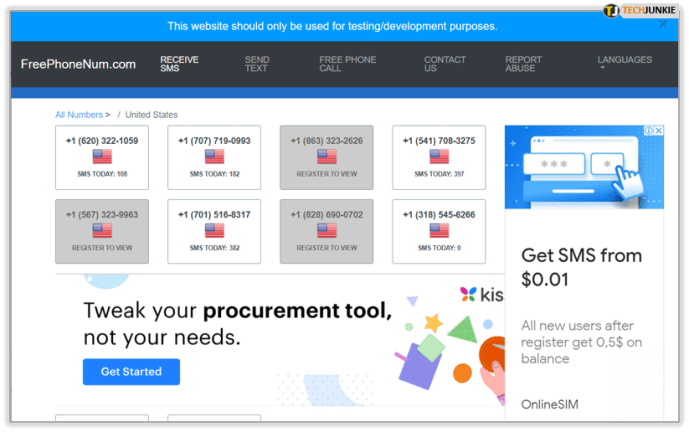
- Skriv inn nummeret du valgte i Telegram
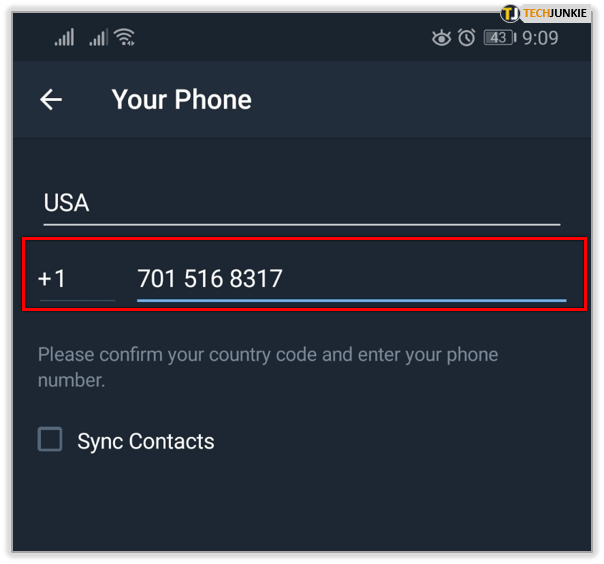
- Vent til SMS fra Telegram med bekreftelseskoden vises på FreePhoneNum
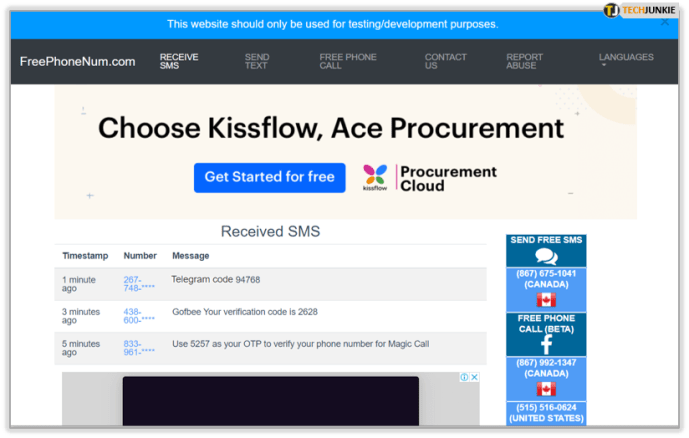
- Skriv inn bekreftelseskoden i Telegram
Bruk en brennertelefon
Det er fortsatt mulig å kjøpe gamle funksjonstelefoner (det vil si telefoner som ikke er smarttelefoner, men som fremdeles fungerer på mobilnettverket) fra steder som bruktbutikker eller på det private markedet. Eller du kan kjøpe andres gamle telefon, som fremdeles har en SMS-tjeneste midlertidig for noen få dollar.

Dette er en noe skyggefull del av telefonens videresalgsverden fordi alle disse telefonene vanligvis er kjøpt spesielt for å gjøre forbrytelser med, men i og for seg er det ikke ulovlig å ha en telefon som ikke er koblet til deg.
Når du har telefonen, kan du bruke den til å registrere deg for Telegram og kaste den. Deretter kan du logge på Telegram på hovedtelefonen din ved hjelp av ditt Telegram brukernavn og passord, og slipper å bekrefte identiteten din lenger. Bare vær sikker på at tofaktorbekreftelse er slått av i Innstillingene for å sikre at du aldri trenger telefonnummeret igjen.
ofte stilte spørsmål
Kan jeg skjule etternavnet mitt på Telegram?
Dessverre lar Telegram oss ikke skjule for- eller etternavnet vårt for andre. Men du kan endre navnet ditt i appen. Trykk på de tre horisontale linjene i øvre venstre hjørne og trykk på ‘Innstillinger.’ På denne nye siden klikker du på de tre vertikale prikkene i øvre høyre hjørne. I menyen velger du 'Rediger navn.' U003cbru003eu003cimg class = u0022wp-image-206830u0022 style = u0022width: 300px; u0022 src = u0022https: //www.techjunkie.com/wp-content/uploads/2021/02/369.27.pngu0022 alt = u0022u0022u003eu003cbru003eSkriv inn navnet du vil vise, og klikk på haken øverst til høyre.
Siste tanker
Selv om det ikke er den sikreste meldingsappen, tilbyr Telegram litt sikkerhet, og det er noen få skritt du kan ta for å gjøre appen enda sikrere. Ved å følge tipsene beskrevet ovenfor, kan du enkelt opprette en Telegram-konto anonymt og justere innstillingene dine for å beskytte personvernet ditt.
Har du noen andre tips for å gjøre Telegram sikrere? Del dem i kommentarene nedenfor!